Megjegyzés: Ez a cikk elvégezte a feladatát, és hamarosan megszűnik. „A lap nem található” üzenet elkerülése érdekében eltávolítjuk azokat a hivatkozásokat, amelyekről tudomásunk van. Ha létrehozott erre a lapra mutató hivatkozásokat, távolítsa el őket, így közösen naprakészen tartjuk a webet.
egy szó definiálásakor aWord 2013 egy szótárt nyit meg (véleményezésWord 2013meghatározás). Ha többet is letöltött, és a kívánt szótár nem nyílik meg, válthat a szótárak között. A trükk az, hogy a saját alkalmazások kezelése lehetőséget választja, hogy melyik szótár "látható", és elrejtse a többiet.
(Először telepítenie kell a szótárt? Lásd: szótár telepítése.)
-
Kattintson a Beszúrás > Office-alkalmazásokbeszúrása elemre.
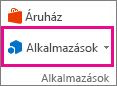
-
Kattintson a saját alkalmazások > a saját alkalmazások kezeléseelemre.
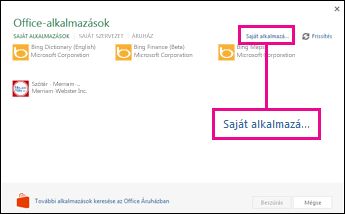
A saját alkalmazások kezelése böngészőben nyílik meg. Ha a rendszer kéri, bejelentkezés.
-
Minden használni kívánt szótár esetében kattintson a műveletekcsoport Elrejtésparancsára.
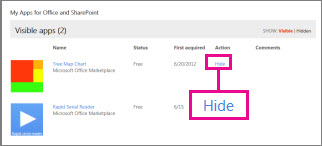
-
Ha a használni kívánt szótár még nem szerepel a látható alkalmazások listájában, kattintson a Megjelenítéselem mellett a rejtettelemre.
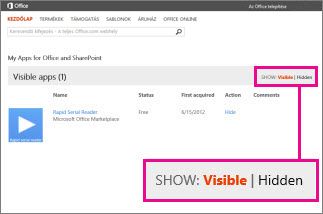
Keresse meg a használni kívánt szótárat, és a műveletekcsoportban kattintson a lekérésgombra.
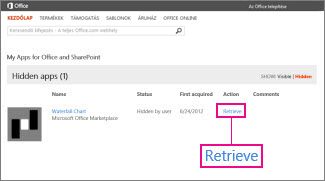
-
A Wordben kattintson a > Office-alkalmazásokbeszúrása elemre.
-
Ha nem látható a szótár az alkalmazások listájában, kattintson a frissítésgombra.
Ezt a szótárt minden esetben meg kell nyitni.
Ha többet szeretne megtudni az Office-alkalmazásokról és a Wordhöz elérhető egyéb alkalmazásokról, olvassa el a Word-alkalmazás beszerzésecímű témakört.










